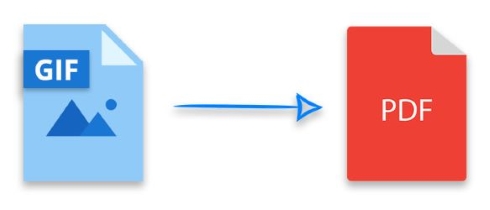
PDF est devenu l’un des formats de documents dominants de nos jours. La prise en charge multiplateforme a fait du PDF un format universel. Par conséquent, divers documents ou images sont convertis en PDF avant d’être partagés ou échangés. Dans cet article, vous apprendrez à effectuer une conversion GIF en PDF à partir de vos applications C#. L’article expliquera également comment personnaliser la conversion GIF en PDF dans divers cas.
- API de conversion C# GIF en PDF
- Convertir GIF en PDF en utilisant C#
- Convertir des cadres spécifiques de GIF en PDF
- Définir la taille de la page dans la conversion GIF en PDF
- Définir les informations sur le document PDF dans la conversion GIF en PDF
- Obtenez une licence API gratuite
API de conversion C# GIF en PDF
Aspose.Imaging for .NET est une API de traitement d’image riche en fonctionnalités qui vous permet de traiter et de convertir une large gamme de formats d’image. En particulier, l’API fournit une conversion haute fidélité des images GIF au format PDF. Vous pouvez soit télécharger l’API ou l’installer à l’aide de NuGet.
PM> Install-Package Aspose.Imaging
Convertir GIF en PDF en utilisant C#
Voici les étapes pour convertir une image GIF en PDF en utilisant Aspose.Imaging for .NET.
- Utilisez la classe Image pour charger l’image.
- Créez une instance de la classe PdfOptions.
- Convertissez GIF en PDF en utilisant la méthode Image.Save(String, PdfOptions).
L’exemple de code suivant montre comment convertir un GIF en PDF à l’aide de C#.
// Charger l'image GIF
Image image = Image.Load("gif.gif");
// Définir les options PDF
PdfOptions options = new PdfOptions();
// Enregistrer le GIF en tant que fichier PDF
image.Save("gif-to-pdf.pdf", options);
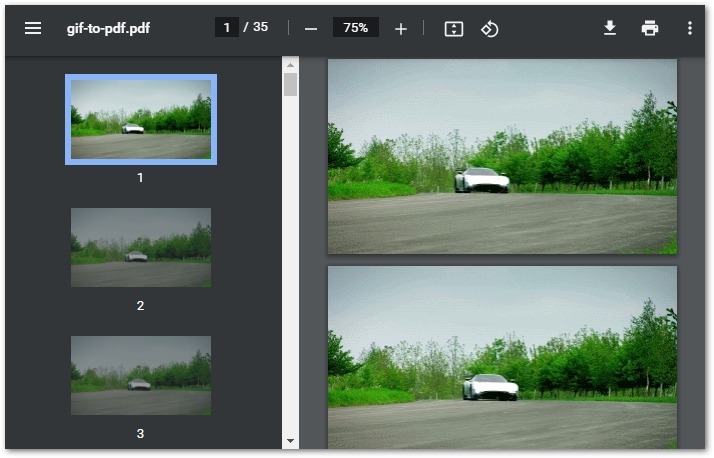
Convertir des cadres spécifiques de GIF en PDF en C#
Vous pouvez également convertir les images spécifiques de GIF en PDF. Voici les étapes pour effectuer cette opération.
- Utilisez la classe Image pour charger l’image.
- Créez une instance de la classe PdfOptions.
- Utilisez la propriété PdfOptions.MultiPageOptions pour définir une plage de pages.
- Convertissez GIF en PDF en utilisant la méthode Image.Save(String, PdfOptions).
L’exemple de code suivant montre comment convertir des cadres spécifiques de GIF en PDF à l’aide de C#.
// Charger l'image GIF
Image image = Image.Load("gif.gif");
// Définir les options PDF
PdfOptions options = new PdfOptions();
// Convertir la première image du GIF en PDF
options.MultiPageOptions = new MultiPageOptions(new IntRange(1, 1));
// Enregistrer le GIF en tant que fichier PDF
image.Save("gif-to-pdf.pdf", options);
Définir la taille de la page dans la conversion GIF en PDF
Aspose.Imaging for .NET vous permet également de définir les dimensions de la page dans le fichier PDF converti. Voici les étapes pour effectuer cette opération.
- Utilisez la classe Image pour charger l’image.
- Créez une instance de la classe PdfOptions.
- Utilisez la propriété PdfOptions.PageSize pour définir la taille de la page.
- Convertissez GIF en PDF en utilisant la méthode Image.Save(String, PdfOptions).
L’exemple de code suivant montre comment définir la taille de la page dans la conversion GIF en PDF.
// Charger l'image GIF
Image image = Image.Load("gif.gif");
// Définir les options PDF
PdfOptions options = new PdfOptions();
// Définir la taille de la page
options.PageSize = new SizeF(50, 100);
// Enregistrer le GIF en tant que fichier PDF
image.Save("gif-to-pdf.pdf", options);
Définir les informations sur le document dans la conversion GIF en PDF
Le format PDF prend en charge la définition d’informations supplémentaires sur un document telles que l’auteur, les mots-clés, le sujet et le titre. En utilisant Aspose.Imaging for .NET, vous pouvez définir ces propriétés dans la conversion GIF en PDF. Voici les étapes pour définir les informations du document pour le fichier PDF converti.
- Utilisez la classe Image pour charger l’image.
- Créez une instance de la classe PdfOptions.
- Créez une instance de la classe PdfDocumentInfo et définissez ses propriétés.
- Attribuez l’objet PdfDocumentInfo à la propriété PdfOptions.PdfDocumentInfo.
- Convertissez GIF en PDF en utilisant la méthode Image.Save(String, PdfOptions).
L’exemple de code suivant montre comment définir les informations du document dans la conversion GIF en PDF à l’aide de C#.
// Charger l'image GIF
Image image = Image.Load("gif.gif");
// Définir les options PDF
PdfOptions options = new PdfOptions();
// Créer un objet PdfDocumentInfo et ajouter des informations
PdfDocumentInfo docInfo = new PdfDocumentInfo();
docInfo.Author = "Aspose";
docInfo.Keywords = "GIF to PDF";
docInfo.Subject = "GIF to PDF Convesion";
docInfo.Title = "Converting GIF Image to PDF File";
// Définir les informations sur le document
options.PdfDocumentInfo = docInfo;
// Enregistrer le GIF en tant que fichier PDF
image.Save("gif-to-pdf.pdf", options);
Obtenez une licence API gratuite
Si vous souhaitez essayer l’API sans limitation d’évaluation, vous pouvez obtenir une licence temporaire gratuite.
Conclusion
Dans cet article, vous avez appris à convertir des images GIF en documents PDF à l’aide de C#. De plus, vous avez vu comment convertir des cadres spécifiques de l’image GIF et définir la taille de la page ou les informations de document des fichiers PDF convertis. Vous pouvez en savoir plus sur l’API de traitement d’image C# à l’aide de documentation. Si vous avez des questions ou des questions, contactez-nous via notre forum.
Voir également
Info : Aspose a récemment développé un [Convertisseur de texte en GIF] GRATUIT 3.